- Was ist Steam-Fehlermeldung für ausstehende Transaktionen?
- Mögliche Gründe für den Fehler „Steam Pending Transaction“.
- So beheben Sie Steam-Fehlermeldungen für ausstehende Transaktionen
- Methode 1: Stornieren anderer ausstehender Transaktionen
- Methode 2: Suchen Sie nach Ausfällen des Steam-Servers
- Methode 3: Überprüfen Sie Ihre Steam-Region noch einmal
- Methode 4: Deaktivieren Sie VPN oder andere Proxy-Anwendungen
- Methode 5: Überprüfen Sie die Standardwährung
- Fazit
Viele Reddit-Benutzer haben über den Steam-Fehler bei ausstehender Transaktion berichtet, bei dem sie die folgende Fehlermeldung sehen – Ihre Transaktion kann nicht abgeschlossen werden, da Sie eine weitere ausstehende Transaktion für einen oder mehrere Artikel in Ihrem Einkaufswagen haben. Diese Fehler treten normalerweise auf, wenn es technische Störungen auf dem Steam-Server gibt. Wenn Sie diesen Steam-Fehler häufig sehen, haben wir einige Schritte zur Fehlerbehebung, die Ihnen helfen könnten, dieses Problem sofort zu beheben.
Die neue Nachricht „Steam Pending Transaction“ ist ein großes Problem, da sie Spieler daran hindert, neue Spiele, DLCs und andere digitale Waren auf dem Steam-Marktplatz zu kaufen. Steam ist ein beliebter Marktplatz zum Kaufen und Spielen neuer Spiele. Obwohl es viele kostenlose Spiele gibt, kaufen die Leute immer noch lieber Spiele, die ihnen gefallen. Hier sind also einige schnelle Lösungen für die Steam-Fehlermeldung „Ausstehende Transaktion“.

Was ist Steam-Fehlermeldung für ausstehende Transaktionen?
Bei Steam können Sie jeden Titel Ihres Interesses direkt kaufen, außerdem bietet es auch verschiedene Windows-Spiele und -Titel völlig kostenlos an. Jetzt beschweren sich viele Reddit-Benutzer über einen sehr häufigen Fehler, der sie daran hindert, ihre Transaktionen auf Steam abzuschließen.
„Ihre Transaktion kann nicht abgeschlossen werden, da Sie eine weitere ausstehende Transaktion für einen oder mehrere Artikel in Ihrem Einkaufswagen haben.“ – Wenn kein ausstehender Artikel in der Kaufhistorie angezeigt wird :/ aus Dampf
FIX für „Ihre Transaktion kann nicht abgeschlossen werden, da Sie eine weitere ausstehende Transaktion auf Ihrem Konto haben.“ aus Spielatlas
Anzeige
Dieser Fehler sagt: „Sie haben eine weitere ausstehende Transaktion auf Ihrem Steam-Konto.“ Stellen Sie sich vor, wie frustrierend es ist, Ihre Lieblingsspiele nicht einmal herunterladen zu können. Wenn Sie also auch mit genau demselben Problem konfrontiert sind, lesen Sie diesen Artikel weiter. Heute werden wir sehen, wie dieser Steam-Fehler bei ausstehenden Transaktionen behoben werden kann.
Mögliche Gründe für den Fehler „Steam Pending Transaction“.
Bevor wir zu einer Schlussfolgerung kommen, ist es wichtig zu wissen, warum wir mit einem so schockierenden Problem konfrontiert sind. Schauen wir uns also einige der häufigsten Ursachen für diesen Fehler an:
- Benutzer finden diesen „Steam Pending Transaction Error“ möglicherweise aufgrund einiger unvollständiger Steam-Käufe in der Vergangenheit.
- Der „Steam Pending Transaction Error“ wird immer wieder angezeigt, möglicherweise weil der Steam-Server ausgefallen ist.
- Zu guter Letzt, wenn die oben genannten Ursachen nicht Ihren Gegebenheiten entsprechen, kann es zu fehlerhaften Problemen mit Ihrem Konto kommen. Wenden Sie sich in einem solchen Fall an den Steam-Support, um weitere Hilfe zu erhalten.
So beheben Sie Steam-Fehlermeldungen für ausstehende Transaktionen
Es gibt einige Methoden, mit denen Sie das Problem mit ausstehenden Steam-Transaktionen beheben können. Befolgen Sie diese Methoden sorgfältig, um diesen Fehler zu beseitigen und mit dem Spielen Ihrer Lieblingsspiele zu beginnen:
Methode 1: Stornieren anderer ausstehender Transaktionen
Wenn Sie früher versucht haben, Spiele auf Steam zu kaufen, und versucht haben, Zahlungen zu leisten, führen Sie die folgenden Schritte aus, um alle Ihre fehlgeschlagenen Transaktionen zu stornieren:
Anzeige
Öffnen Sie die Steam-Anwendung in Ihrem Konto und gehen Sie zu Ihrem Konto. Tippen Sie auf die Schaltfläche „Kontodetails“.

Anzeige
Klicken Sie nun auf den Link „Kaufhistorie anzeigen“. Es zeigt Ihnen alle Ihre früheren Steam-Transaktionen.
Anzeige

Wenn Sie eine ausstehende Transaktion sehen, wählen Sie sie aus und klicken Sie auf diese Transaktion abbrechen.

Klicken Sie abschließend auf die Schaltfläche „Meinen Einkauf stornieren“.
Methode 2: Suchen Sie nach Ausfällen des Steam-Servers
Manchmal, wenn der Server der Steam-Website ausfällt, kann dies dazu führen, dass solche fehlerhaften Fehler angezeigt werden. Lassen Sie uns daher überprüfen, ob dies die tatsächliche Ursache für das Problem ist:
Öffnen Sie einen beliebigen Browser auf Ihrem Computer und navigieren Sie zu „downdetector.com“. Gehen Sie in der oberen rechten Ecke zum Dropdown-Menü und wählen Sie Ihr Land aus.

Geben Sie Steam in das Suchfeld ein und drücken Sie die Eingabetaste. Überprüfen Sie, ob der Server heruntergefahren ist.

Wenn der Server der Steam-Website ausgefallen ist, warten Sie eine Weile und überprüfen Sie den Netzwerkstatus erneut.Jetzt, wenn der Server wieder auf Kurs ist, versuchen Sie, Ihre Lieblingssachen zu kaufen.
Methode 3: Überprüfen Sie Ihre Steam-Region noch einmal
Steam betreibt seine Dienste in vielen Regionen und Ländern der Welt. Es ist durchaus möglich, dass Sie versehentlich die Region oder das Herkunftsland in Ihrem Spiel geändert haben. Stellen Sie also sicher, dass Sie dies im Menü Einstellungen und Einstellungen überprüfen.
Methode 4: Deaktivieren Sie VPN oder andere Proxy-Anwendungen
Wenn Sie VPN- oder Proxy-Programme auf Ihrem System verwenden, kann dies ein Hindernis darstellen, das dazu führen kann, dass Sie solche Fehler entwickeln. Stellen Sie sicher, dass Sie alle Ihre VPN- und anderen Proxy-Programme deaktivieren, bevor Sie einen Steam-Kauf tätigen.
Klicken Sie auf Ihrem Desktop-Bildschirm mit der rechten Maustaste auf die Taskleiste. Klicken Sie auf die Option „Taskleisten-Manager“, um das Taskleisten-Manager-Fenster zu laden.
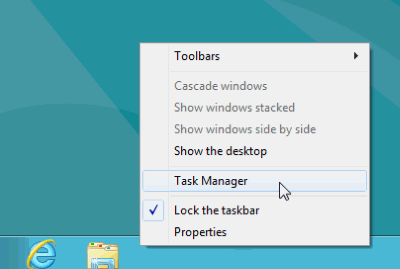
Wählen Sie den VPN- oder Proxy-Prozess aus und klicken Sie einfach auf die Schaltfläche „Task beenden“.

Gehen Sie als Nächstes zu Ihrem Start-Up-Tab und suchen Sie den VPN-Dienst, der auf Ihrem System aktiviert wurde.

Klicken Sie abschließend auf die Schaltfläche „Deaktivieren“, um den Vorgang zu deaktivieren.
Methode 5: Überprüfen Sie die Standardwährung
In einigen Fällen hat Steam Ihnen automatisch eine Standardwährung zugewiesen. Meistens ist es standardmäßig US-Dollar, aber wenn Sie sich anmelden, ändert sich die Währung automatisch entsprechend Ihrem Land. Für indische Benutzer ist es INR, für Österreicher AUD und so weiter.
Der Kauf eines Spiels mit einer nicht übereinstimmenden Währung wird von Ihrer Bank aufgrund verdächtiger oder betrügerischer Aktivitäten blockiert. Auch wenn Sie mit Kreditkarte bezahlen, wird die Transaktion in Ihrem Steam-Dashboard als ausstehend angezeigt. Stellen Sie also sicher, dass Sie in der gleichen Währung wie Ihr Land bezahlen.
Fazit
Steam ist ein großartiger Dienst, bei dem Sie Spiele und andere Dienste kaufen können. Wenn Sie jedoch einen ausstehenden Transaktionsfehler bei Steam haben, können Sie keine weiteren Spiele kaufen. Sie können diese Tipps befolgen, um das Problem zu beheben. Falls diese Lösungen nicht funktionieren, können Sie unten den Fehlercode kommentieren. Wir helfen Ihnen dabei.












